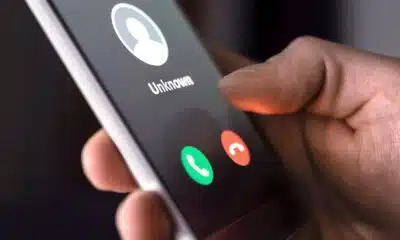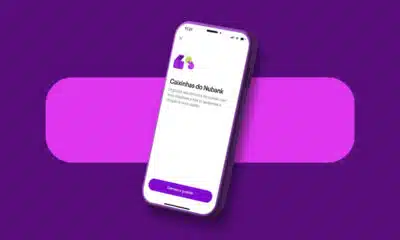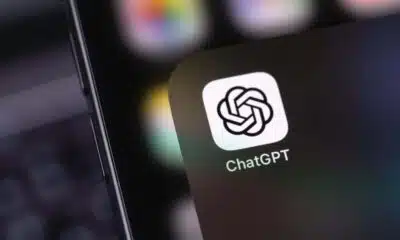Tecnologia
Como acessar o WhatsApp no computador usando apenas o número do celular?
Ferramenta emula o Android no computador e possibilita que o usuário entre no aplicativo usando apenas o telefone.
O aplicativo de mensagens mais amado pelos brasileiros tem uma versão bastante usada no computador. No entanto, para liberar o acesso ao WhatsApp no PC, o usuário precisa fazer a leitura de um QR Code por meio do aplicativo, usando seu celular.
Leia mais: WhatsApp lança recurso semelhante ao utilizado pelo TikTok
Mas uma nova ferramenta possibilita o acesso ao mensageiro no computador usando apenas o número de telefone. O BlueStacks é um emulador de Android que oferece essa função aos seus usuários.
Todavia, usar a ferramenta traz alguns riscos, já que ela amplia a possibilidade de acesso de cibercriminosos às informações compartilhadas. Por isso, é preciso ter cuidado na hora de usar o recurso.
Como funciona?
Para entrar no WhatsApp pelo PC, basta baixar o BlueStacks e fazer o login normalmente. É necessário ter o celular em mãos, já que a empresa envia um código de acesso à plataforma. Ao acessar a conta pelo computador, o aplicativo será desligado do celular.
Confira o passo a passo para utilizar a ferramenta:
- Faça o download BlueStacks execute o programa no computador;
- Toque em “Instalar agora” e aguarde a finalização dos ajustes iniciais;
- Faça o login na Play Store com sua conta Google e ative a sincronização;
- Concorde com os termos e condições;
- Escolha se quer fazer o backup dos dados no Google Drive;
- Abra a Play Store e procure pelo WhatsApp;
- Instale o aplicativo usando o emulador.
Feito isso, basta ativar o WhatsApp exatamente como no celular, digitando o número e informando o código de ativação recebido. Pronto, agora é só usar o mensageiro no computador.

-
Mundo8 horas atrás
Não é Paris nem Nova York: cidade mais linda do mundo fica no Brasil
-
Finanças1 dia atrás
Não fique calado! 5 direitos que todo consumidor deve saber para não ser enganado
-
Tecnologia1 dia atrás
Bradesco, Santander e BB confirmam adesão ao Origem Verificada, recurso antifraude da Anatel
-
Finanças2 dias atrás
Qual é a celebridade feminina mais rica dos EUA? Veja o top 10
-
Economia2 dias atrás
Quanto custaria o Motorola V3 nos dias de hoje?
-
Bancos10 horas atrás
Dinheiro ‘desaparece’ das Caixinhas e clientes do Nubank exigem solução
-
Imposto de Renda - IRPF2 dias atrás
Governo vai alterar declaração de investimentos no IR; veja as medidas previstas
-
Empresas1 dia atrás
ChatGPT revoluciona reuniões empresariais com novas funções